Tenda W 300D N v1.0 |
Tenda W 311R |
Tenda W 311R+ |
Zonet ZSR 4154WE |
L'indirizzo di configurazione del router di solito corrisponde all' IP del gateway, per rilevarlo potete utilizzare la nostra utility Analisi rete locale , oppure seguire la guida sull' IP statico.
Aprite il browser (Internet Explorer,Mozilla Firefox,Chrome), inserite nella barra degli indirizzo l'IP del gateway e premete invio.
Per il effettuare il login digitate in User/Password: admin/admin e cliccate OK, per maggiori informazioni leggete il manuale o la targhetta posta sotto al router
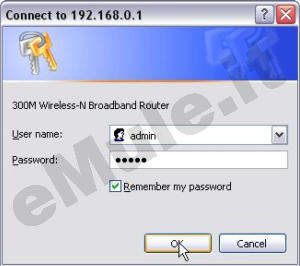
Nel menù di sinistra cliccate DHCP -> DHCP List & Binding
cliccate Add,
in IP Address scrivete l' IP/IPV4 che volete venga sempre assegnato al vostro PC,
in MAC Address scrivete l' indirizzo fisico della vostra scheda di rete,
in basso a sinistra cliccate Apply per salvare la scelta effettuata:

L' IP che assegna automaticamente il router, diventa l' IP che deve essere associato alle porte aperte nel router.
Nel menù di sinistra cliccate su Virtual Server --> Port Range Forwarding
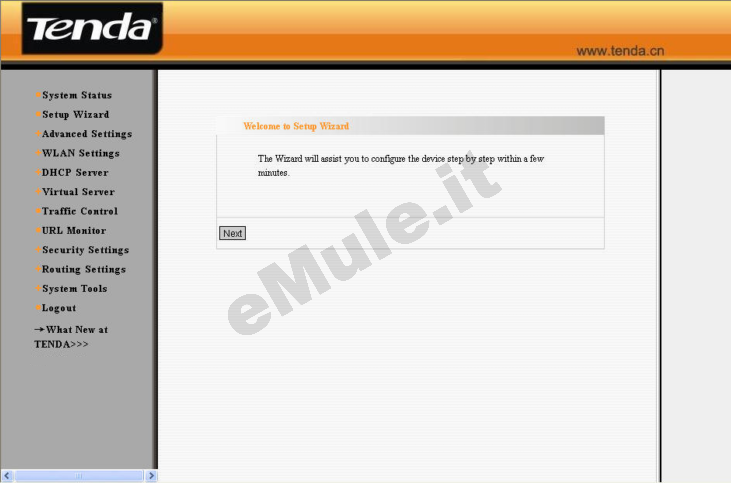
in Start Port - End Port scrivete la porta TCP di eMule -> Opzioni -> Connessione,
in To IP Address scrivete il numero finale dell' IP del vostro PC,
in Protocol dal menù a tendina selezionate TCP,
spuntate Enable;
procedete ora all 'inserimento dei dati relativi all' apertura della porta UDP:
in Start Port - End Port scrivete la porta UDP di eMule -> Opzioni -> Connessione,
in To IP Address scrivete il numero finale dell' IP del vostro PC,
in Protocol dal menù a tendina selezionate UDP,
spuntate Enable,
cliccate su Apply per salvare le scelte effettuate.
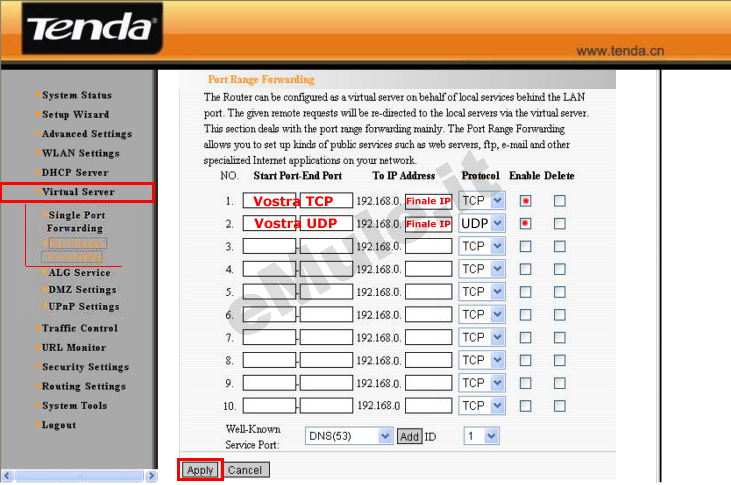
Cliccate su Virtual Server -> UPnP mettete la spunta a "Enable UPnP" e cliccate su "Apply".
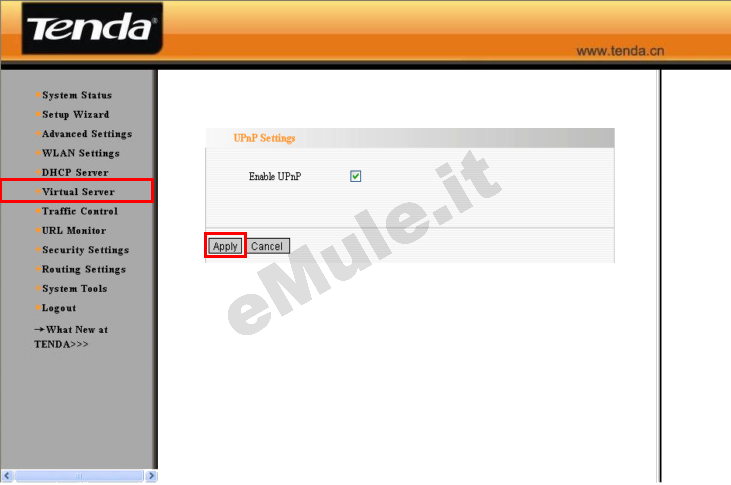
Seguite la guida sull' UPnP.
Nel caso l'UPnP non apra automaticamente le porte, settate l'UPnP alla condizione originale.

